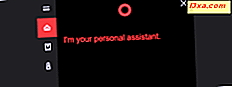Müssen Sie Ihr Android Smartphone oder Tablet verkaufen? Müssen Sie es jemand anderem geben? Wenn Sie dies tun, sollten Sie das Gerät auf die Werkseinstellungen zurücksetzen, bevor Sie es an andere weitergeben. Was bedeutet das? Warum solltest du es tun? Wie sollten Sie es tun? Lesen Sie diese Anleitung, um Antworten auf all diese Fragen zu finden:
Was ist ein Werksreset in Android?
Ein Werksreset bedeutet Folgendes:
- Löschen aller Daten und Apps auf Ihrem Android-Smartphone oder -Tablet Dies umfasst sowohl System-Apps und heruntergeladene Apps als auch persönliche Dateien wie die Bilder, die Sie mit dem Gerät aufgenommen haben, die Musik, die Sie darauf gespeichert haben und so weiter.
- Löschen aller Benutzerkonten auf Ihrem Android-Smartphone oder -Tablet
- Wiederherstellen aller Android-Einstellungen auf ihre Standardwerte.
- Zurücksetzen des Android-Betriebssystems
Das Ergebnis ist ein Gerät, das aus Sicht der Software, Einstellungen und Daten so wirkt, als ob es neu wäre. Wenn Sie ein Android-Gerät starten, das auf die Werkseinstellungen zurückgesetzt wurde, gelangen Sie zum Konfigurationsassistenten, in dem Sie Ihr Gerät neu konfigurieren können.
Sie sollten dieses Zurücksetzen jedes Mal durchführen, wenn Sie Ihr Android-Gerät an eine andere Person weitergeben möchten, damit die andere Person nicht auf Ihre Benutzerkonten, persönlichen Daten, Dateien und Ihre Apps zugreifen kann.
In diesem Handbuch zeigen wir Ihnen, wie Sie ein Android 5-Gerät zurücksetzen und dann ein Android 6-Gerät zurücksetzen können. Um Zeit zu sparen, scrollen Sie nach unten zu dem Abschnitt, der Sie interessiert.
Wie setze ich ein Android 5 Lollipop Smartphone oder Tablet zurück?
Öffne die App " Einstellungen" auf deinem Android 5 Lollipop-Gerät und gehe zur Einstellungsgruppe " Persönlich ". Dort finden Sie einen Eintrag mit dem Namen "Backup & Reset" . Tippe darauf!

Als nächstes tippen Sie auf "Factory Data Reset" .

Sie werden darüber informiert, was das Zurücksetzen für Ihr Android-Gerät bedeutet und Ihnen wird eine Liste mit den Konten angezeigt, die auf Ihrem Gerät angemeldet sind. Tippen Sie auf "Gerät zurücksetzen", um fortzufahren.

Sie werden aufgefordert, zu bestätigen, dass Sie Ihr Gerät zurücksetzen und alle Ihre persönlichen Informationen und heruntergeladenen Apps löschen können. Um Ihre Auswahl zu bestätigen, werden Sie aufgefordert, einen Code einzugeben, der auf dem Bildschirm angezeigt wird. Tippe es ein und tippe dann auf "Alles löschen" .

Sobald Sie dies tun, wird Ihr Android 5 Lollipop-Gerät neu gestartet, löschen Sie alle Ihre Daten, Konten und Apps und setzen Sie das Betriebssystem auf die Standardeinstellungen. Wenn das Zurücksetzen beendet ist, wird der Konfigurationsassistent angezeigt, damit Sie oder der nächste Benutzer des Geräts es erneut konfigurieren können, als wäre es neu.
Wie setze ich ein Android 6 Marshmallow Smartphone oder Tablet zurück?
Wenn Sie ein Smartphone oder Tablet mit Android 6 Marshmallow besitzen, müssen Sie Folgendes tun, um Ihr Gerät zurückzusetzen:
Öffnen Sie die App " Einstellungen" und wechseln Sie zur Einstellungsgruppe " Persönlich ". Dort finden Sie einen Eintrag mit dem Namen "Backup & Reset" . Tippe darauf!

Tippen Sie in der Liste der "Backup & Reset" Einstellungen auf "Factory Data Reset".

Sie erfahren, was das Zurücksetzen auf Ihrem Android-Gerät bewirkt, und Ihnen wird eine Liste mit den Konten angezeigt, die auf Ihrem Gerät angemeldet sind. Tippen Sie auf "Telefon zurücksetzen", um fortzufahren.

Dies ist die letzte Warnung und der letzte Schritt, in dem Sie den Reset-Vorgang abbrechen können. Wenn Sie fortfahren möchten, tippen Sie auf "Alles löschen" .

Sobald Sie dies tun, wird Ihr Android 6 Marshmallow-Gerät neu gestartet, löschen Sie alle Ihre Daten, Konten und Apps und setzen Sie das Betriebssystem auf die Standardeinstellungen. Wenn das Zurücksetzen beendet ist, wird der Konfigurationsassistent angezeigt, damit Sie oder der nächste Benutzer des Geräts es erneut konfigurieren können, als wäre es neu.
Fazit
Wie Sie in diesem Handbuch sehen können, ist das Zurücksetzen Ihres Android-Smartphones oder Tablets einfach. Nachdem Sie dies getan haben, ist Ihr Gerät wie neu, was bedeutet, dass Sie keine Apps, Konten und Einstellungen mehr haben. Das Betriebssystem ist sauber und kann wieder konfiguriert werden. Wenn Sie Fragen zu diesem Leitfaden oder zu Problemen haben, bei denen Sie Hilfe benötigen, zögern Sie nicht, das unten stehende Kommentarformular zu verwenden.